
さかりょうです。
私が自宅で使っている複合機は「ブラザーのDCP-J987N」です。
普段はA4サイズで印刷することがほとんど。
たまにB5サイズ、年末にハガキサイズ(年賀状)、ごくごくたまに家族に頼まれて写真を2L判やL判に、という状況です。
紙を節約するため、自分だけが使う資料的なものは両面印刷することが多いのですが、自動両面印刷機能があるので「プリント」ボタンをクリック(タップ)すれば済みます。便利ですね。
さて、今日はL判サイズに両面印刷する機会がありました。
用紙をトレイにせっとして、プリント設定で「両面印刷」にチェックを入れて、「長辺とじ」にして、さあ「プリント」。
・・・・・・
ところが、自動両面印刷の動き ー排出されかけた紙が再び戻っていくー がありません。
出てきた用紙は片面印刷しかされていませんでした。
そして複合機からは「用紙をセットしてOKを押してね」とメッセージ。
おやおや......
ひとまず印刷をキャンセルして、ぐぐります。
自動両面印刷できる用紙サイズと用紙の種類が決まってました;
A4、レター、JIS B5、A5、JIS B6、ハガキサイズの普通紙のみ。
つまり、L判サイズは自動両面印刷できないんですね;;
というわけで、手動で両面印刷します。
2ページなら1ページ目を印刷したあと、その紙をトレイにセットし直して2ページ目を印刷すれば終わりですが、今回は3ページ以上あります。
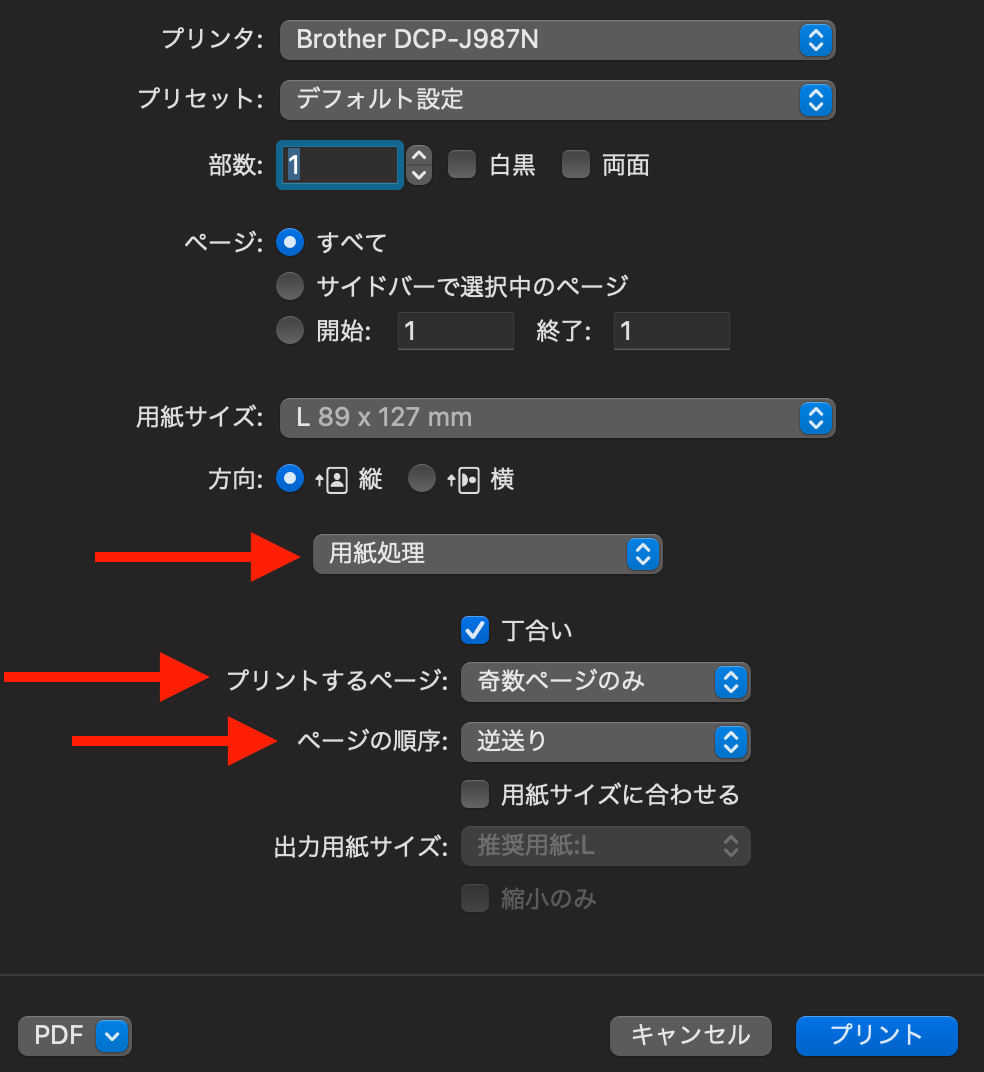
プリント設定の「用紙処理」を下記のようにして印刷します。
プリントするページ:奇数ページのみ
ページの順序:逆送り

2回目は「用紙処理」を下記のようにして印刷します。
プリントするページ:偶数ページのみ
ページの順序:通常(または自動)
このとき、用紙のセットに注意。
1回目で印刷されたものをそのままセットします。1ページ目が上です。
ちなみに、最初に知らずにやった「両面印刷」でも奇数ページだけが片面印刷されていたので、この用紙を再びセットしてOKすれば良さそうですが、途中のページが上下逆に印刷されるのでやめておいたほうが良さそうです(ちょうど裏表になるページがどちらも上下逆なら問題ないのですが)。
以上、自分のための備忘録でした;)




